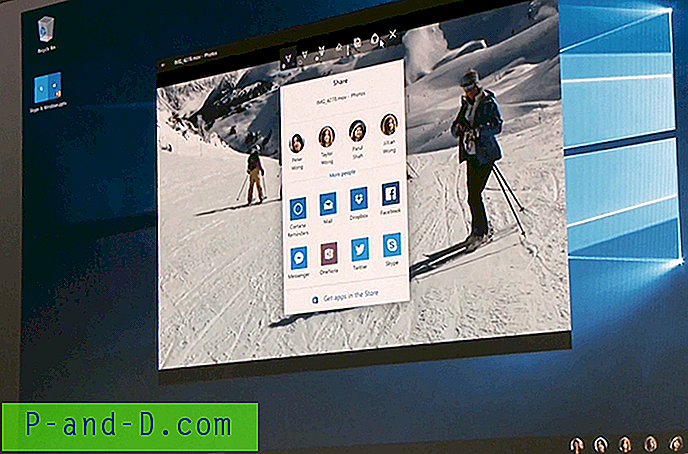다음은 스크린 샷을 완벽하게 설명하는 아이콘 겹침 문제의 신비한 경우입니다. 알 수없는 파일 형식에 대해 일반 흰색 오버레이가 바로 가기의 원래 아이콘과 겹치는 것을 볼 수 있습니다. 아이콘 오버레이 설정이 잘못되어 문제가 발생했습니다.
![]()
이 문제는 바로 가기 (.lnk 및 .url 파일)에 대해서만 표시되므로 바로 가기의 화살표 아이콘을 숨기거나 변경하는 데 사용할 수있는“쉘 아이콘”레지스트리 키에 문제가 있습니다.
바로 가기 화살표 아이콘 오버레이를 제거하거나 수정하는 올바른 방법은 Windows에서 바로 가기 오버레이 제거 또는 수정 방법 문서를 참조하십시오.
그리고 여기 같은 문제의 변형이 있지만 이번에는 검은 사각형 상자가 바로 가기 아이콘을 덮고 있습니다. shell32.dll, 50 내의 빈 아이콘을 사용하여 바로 가기 화살표를 제거하면 이런 일이 발생할 수 있습니다.
![]()
체크 아웃하려는 특정 레지스트리 키는 다음과 같습니다.
HKEY_LOCAL_MACHINE \ SOFTWARE \ Microsoft \ Windows \ CurrentVersion \ Explorer \ Shell 아이콘
대상 컴퓨터에서 위의 레지스트리 위치에서 29라는 이름의 값은 다음 .ico 파일을 가리 켰습니다.
% userprofile % \\ Desktop \\ WinBubble16 \\ WinBubble16 \\ icons \\ noicon.ico
아마도“WinBubble”이라는 소프트웨어가 아이콘을 변경하는 데 사용되었고 나중에 사용자가 프로그램을 제거하여 .ico 파일 경로가 유효하지 않게되었습니다. 잘못된 참조는 흰색 아이콘 (또는 검은 상자)이 바로 가기 오버레이로 표시되게합니다.
재정의하는 레지스트리 값을 제거하려면 레지스트리 편집기 ( Regedit.exe )를 시작하고 앞에서 언급 한“쉘 아이콘”분기로 이동 Regedit.exe .
![]()
이름이 29 값을 삭제하고 Windows를 다시 시작하십시오.
문제가 해결 될 것입니다.
![]()
아이콘이 자동으로 새로 고쳐지지 않으면 아이콘 캐시를 다시 작성하십시오. 자세한 내용은 Windows에서 아이콘 캐시를 지우고 다시 작성하는 방법 문서를 참조하십시오.
Windows 사용자 인터페이스의 다양한 위치에서 누락 된 셸 아이콘을 수정하는 방법도 참조하십시오.